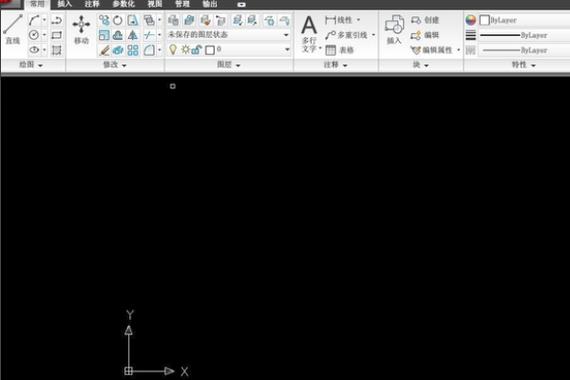本文概述:在AutoCAD中,绘制矩形是基本的绘图操作之一。通过学习并掌握CAD矩形快捷键命令,可以提高工作效率,快速完成设计任务。本文将详细介绍如何在AutoCAD中使用快捷键命令来绘制矩形,并解释每个步骤和相关技巧。
在进行建筑设计、机械设计或其他涉及二维草图绘制的领域,AutoCAD作为一款强大的计算机辅助设计软件,被广泛应用。而在AutoCAD中,**绘制矩形**(rectangle)是最基础且最常见的操作之一。然而,通过掌握**快捷键命令**,可以更加高效地完成这一操作。当你打开AutoCAD并准备绘制一个矩形时,你只需要简单的几步操作:1. **启动AutoCAD** - 打开你的AutoCAD软件。2. **进入绘图界面** - 一般来说,启动程序后会自动进入默认绘图界面。3. **输入快捷键命令** - 为了快速开始绘制矩形,直接在命令行输入字母“**REC**”。

快捷键命令
的使用:- 当你在命令行输入“REC”并按下回车键或空格键后,AutoCAD会提示你指定第一个角点。- 这时,你可以在绘图区域中用鼠标点击一个起始点,或者直接输入坐标值指定矩形的第一个角点。举个例子:假如我们选择“0,0”作为第一个角点,就可以直接在命令行输入“0,0”并按下回车键。这时候,AutoCAD会提示你指定对角点的位置。接下来你可以:- 用鼠标拖动并点击确定对角点。- 或者更精确地,通过输入具体的长度和宽度来确定对角点的位置。例如,如果你想绘制一个长为100、宽为50的矩形,可以在命令行输入“100,50”然后按下回车键。此时,你会发现一个矩形已经出现在绘图区域中,这样就完成了使用**快捷键命令**绘制矩形的过程。除了上述基础操作外,还有一些**参数选项**可以帮助我们更加灵活地控制矩形的绘制:- 输入“REC”后,按下空格键或回车,然后在提示输入的选项中输入“D”,回车。这时候,命令行会提示你输入矩形的长度(Length)。- 输入所需的长度值,然后再次回车,此时会要求你输入矩形的宽度(Width),同样输入所需值并回车,矩形便会按照你指定的尺寸生成。此外,AutoCAD还提供了一些高级功能,比如倒圆角矩形(Fillets)和带斜角的矩形(Chamfers)。这些功能在绘制具有特殊需求的矩形时非常有用。要使用倒圆角矩形,可以在输入“REC”命令后选择“F”选项,它允许你设置矩形角的半径。类似地,在选择“C”选项后,你可以为矩形的角添加斜角。一直以来,熟练使用AutoCAD快捷键命令不仅能大大提升绘图速度,还能减少反复点击菜单的繁琐步骤,使得绘图过程更加流畅。总之,通过上述内容,可以看出在AutoCAD中如何**快速绘制矩形**这个基本操作。其中,熟练掌握快捷键命令是关键,这不仅能简化绘图过程,还能提高工作效率。如果你经常需要使用AutoCAD进行各种设计,那么多加练习,掌握更多的快捷键命令和技巧,将会使你的工作游刃有余。通过探索不同的选项和参数,你还可以定制更加复杂和精确的矩形,从而满足各种设计需求。
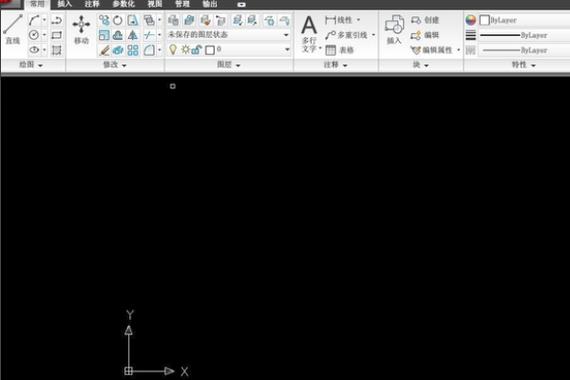
BIM技术是未来的趋势,学习、了解掌握更多BIM前言技术是大势所趋,欢迎更多BIMer加入BIM中文网大家庭(http://www.wanbim.com),一起共同探讨学习BIM技术,了解BIM应用!